موضوع WordPress المناسب لصورك: الحجم مهم
نشرت: 2022-11-10سواء كنت مصورًا محترفًا أو هاويًا ، فأنت تريد أن تبدو صورك في أفضل حالاتها عند مشاركتها عبر الإنترنت. لهذا السبب من المهم اختيار سمة WordPress التي يمكنها عرض صورك بكل مجدها. ولكن مع وجود العديد من سمات WordPress للاختيار من بينها ، كيف تعرف أيها يناسبك؟ عندما يتعلق الأمر باختيار سمة WordPress لصورك ، فإن العامل الأكثر أهمية الذي يجب مراعاته هو حجم الصور التي يمكن للموضوع استيعابها. تم تصميم بعض سمات WordPress لعرض الصور الصغيرة فقط ، بينما يمكن للآخرين التعامل مع الصور بأي حجم. إذا كنت تخطط لمشاركة صور كبيرة على موقع WordPress الخاص بك ، فستحتاج إلى اختيار سمة يمكنها استيعاب تلك الصور. خلاف ذلك ، سيتم اقتصاص صورك أو توسيعها ، مما قد يؤدي إلى تدمير المظهر العام لموقعك. عندما يتعلق الأمر باختيار سمة WordPress لصورك ، فإن الحجم مهم. لذا تأكد من اختيار سمة يمكنها استيعاب حجم الصور التي تريد مشاركتها.
يجب ضبط صور WordPress Blogposts على 1200 × 630 بكسل كأفضل أحجام للعرض. يجب طباعته على صورة رأس مقاس 12 × 24 بوصة (× 250 بكسل). إذا كانت الصورة في الوضع الأفقي ، فيجب أن تكون 1200 × 900 بكسل ، أما إذا كانت في الوضع الرأسي ، فيجب أن تكون 900 × 1200. يجب أن تكون أبعاد صورة الخلفية 1920 × 1080.
كيف يمكنني احتواء صورة كاملة في WordPress؟

إذا كنت تريد احتواء صورة كاملة في WordPress ، فيمكنك إما قصها بالحجم المطلوب أو استخدام مكون إضافي لمساعدتك. إذا اخترت اقتصاص الصورة ، فتأكد من قيامك بذلك بشكل متساوٍ من جميع الجوانب. يمكنك أيضًا استخدام مكون WordPress الإضافي مثل WP Smush لمساعدتك في تغيير حجم الصور وضغطها تلقائيًا بحيث يتم تحميلها بشكل أسرع على موقع الويب الخاص بك.
يقوم WordPress الآن تلقائيًا بتغيير حجم الصور الكبيرة من أجل تحسين الأداء. ومع ذلك ، في بعض الأحيان ، قد تحتاج إلى عرض صور أكبر من الحياة. في هذا البرنامج التعليمي ، سنعرض لك أربع طرق مختلفة لاستخدام الصور بالحجم الكامل في موقع WordPress الخاص بك. يمكن تحويل صورة واحدة إلى مجموعة متنوعة من التنسيقات ، اعتمادًا على الطريقة المستخدمة. عندما يكتشف WordPress أن صورتك تتجاوز الأبعاد ، فسيتم قياسها وإنشاء صورة جديدة. لمشاهدة الأبعاد الأصلية لصورة WordPress ، احذف الكلمة "مقياسها" من نهاية عنوان URL للصورة. الطريقة الثانية هي استخدام مكون WordPress الإضافي الذي سيعطل تحجيم الصورة عبر موقعك.
تستخدم ميزة قياس الصورة في WordPress مرشحًا يسمى big_image_size_threshold. يجب استخدام الكود التالي لتعطيل هذه الوظيفة. من أجل استخدام هذا الرمز ، يجب عليك تضمينه في ملف function.php الخاص بقالبك ، أو في مكون إضافي خاص بالموقع ، أو في المكوِّن الإضافي لمقتطفات التعليمات البرمجية. الطريقة الرابعة هي استخدام Lightbox لفتح صورة WordPress مميزة بالكامل. يتيح لك وضع صور مصغرة للصور في محتوى المدونة أو المعرض أو الدوارات ، وستظهر الصورة المصغرة تلقائيًا مع صورة بالحجم الكامل عند النقر فوقها. بعد تثبيت وتنشيط المكون الإضافي لـ WordPress lightbox ، سنرشدك خلال الخطوات لإنشاء معرض صور في WordPress باستخدام هذا التأثير. يجب عليك تعطيل تحجيم الصورة قبل تحميل الصور بالحجم الكامل لمعرض الصور الخاص بك عبر المكون الإضافي أو طريقة السمة الفرعية. إذا قمت بوضع صور كبيرة للويب ، فيجب عليك تحسينها لذلك حتى لا يبطئ موقع الويب الخاص بك.
يمتلك معظم مستخدمي WordPress عددًا كبيرًا من الصور على موقعهم ، إن لم يكن أكثر. ومع ذلك ، ما لم تكن حريصًا ، فقد يعاني موقعك نتيجة لتلك الصور.
يمكنك أيضًا عرض الصور الكبيرة جدًا عن طريق توسيع العنصر في PageSpeed Insights وإضافة الحجم. في تقرير GTmetrix القديم الخاص بك ، يمكنك تغيير حجمها إلى الأبعاد الصحيحة. أخيرًا ، استبدل الصورة القديمة بالصورة الجديدة. إذا تم إعادة اختبار موقعك ، فيجب أن يكون جاهزًا بنسبة 100٪.
هل أحتاج إلى تغيير حجم الصور لـ WordPress؟
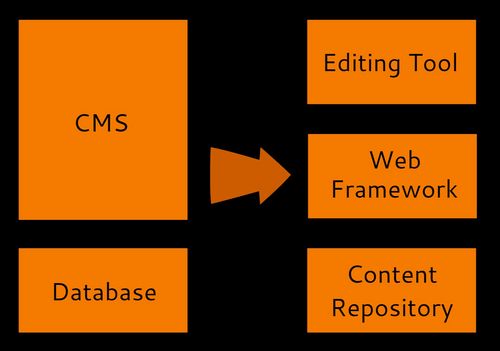
إذا كنت تريد أن تبدو صورك في أفضل حالاتها على موقع WordPress الخاص بك ، فعندئذٍ نعم ، ستحتاج إلى تغيير حجمها. خلاف ذلك ، قد تجد أن صورك تبدو منقطة أو ضبابية عند تحميلها. يمكن أن يساعد تغيير حجم صورك قبل تحميلها في ضمان ظهورها بشكل حاد وواضح على موقع الويب الخاص بك.
وفقًا لـ HubSpot ، من المرجح أن يتذكر الأشخاص المعلومات ويشاركونها إذا كانت مصحوبة بصورة. إذا كانت الصورة كبيرة جدًا ، فسيتم استهلاك النطاق الترددي ، مما يتسبب في بطء وقت التحميل. علاوة على ذلك ، فإن جودة الصورة الرديئة ترسل رسالة سلبية للعملاء المحتملين. يمكنك تحديث أو تغيير حجم صورة على موقع WordPress باستخدام مجموعة متنوعة من الطرق. في WordPress.com ، لديك مجموعة واسعة من الخيارات لتغيير حجم الصور واقتصاصها وتغيير حجمها. إذا كنت تريد الاحتفاظ بالسلامة الأصلية للصورة ، فقم بقياسها قبل اقتصاصها. املأ الحقل الفارغ أسفل Image Crop لضمان بقاء الصورة التي تم اقتصاصها بالشكل.
أحجام صور WordPress متوسطة وكبيرة
عند إنشاء صور لموقع WordPress على الويب ، من المهم مراعاة أحجام الصور المختلفة المتوفرة. الأحجام الثلاثة الأكثر شيوعًا للصور هي صغيرة ومتوسطة وكبيرة. تُستخدم الصور الصغيرة عادةً للصور المصغرة ، بينما تُستخدم الصور المتوسطة والكبيرة للصور الأكبر مثل الصور المميزة. عند إنشاء الصور ، من المهم مراعاة أحجام الصور المختلفة المتوفرة وكيفية استخدامها على موقع الويب.
كيف تؤثر أحجام صور WordPress على موقع الويب الخاص بك وما يدور حوله؟ عندما تقوم بتحميل صورة إلى مكتبة الوسائط ، يقوم WordPress بإنشاء ثلاثة أحجام مختلفة لها. الأحجام المذكورة أعلاه ، بالإضافة إلى الأحجام الإضافية التي ستتم مناقشتها لاحقًا ، تُستخدم في مجموعة متنوعة من المواضع في الواجهة الأمامية لـ WordPress. تبلغ دقة الصورة التي أنشأناها 2089 * 1175 كيلوبايت وحجمها 294 كيلوبايت. يمكننا الاتصال بموقعنا على الويب باستخدام عميل FTP بعد تحميل هذه الصورة من مكتبة وسائط WordPress. عندما نضغط على مجلد التحميل ، سننتقل إلى إصدارات متعددة من صورنا. باللون الأحمر ، سترى الحجم الافتراضي للصورة .
نظرًا لأن أحجام "الحجم المتوسط" و "الحجم الكبير" يتم عرضها حاليًا فقط ، لم يتم تغيير نسب الصور. يمكن لـ WordPress تقليل أحجام الصور بشكل فعال للغاية ، لكنه غير قادر على توسيع نطاق الصور الصغيرة أو جعلها أكثر جاذبية. كيف نمنع WordPress من إنشاء صور لا نحتاجها؟ فيما يلي ملخص لكل ما تحتاج إلى معرفته. ما لم تكن تستخدم موقع ويب تجريبيًا ، نوصي باستخدام التغييرات الموضحة أدناه في سمة فرعية بدلاً من اتباع هذه الإرشادات. إذا كنت لا ترغب في استخدام سمة Twenty Twenty ، فلا داعي للقلق بشأن الاضطرار إلى التعامل مع أحجام الصور الزائدة عن الحاجة. عندما لا تفي الصور بمعايير "ما بعد الصورة المصغرة" أو "ملء الشاشة الثلاثين" باستخدام المكون الإضافي Force Regenerate Thumbnail ، فسيتم إزالتها تلقائيًا.

تتوفر أيضًا أحجام صور مخصصة ، اعتمادًا على احتياجات النموذج. كيف يمكنني تحديد حجم الصورة المطلوب استخدامها في موقع الويب؟ وظيفة add_image_size () المدمجة هي طريقة بسيطة لتسجيل الأحجام الجديدة. في هيكل الوظائف ، هناك: 1. تقريبًا كل هذه الخيارات مباشرة. عندما يقيس WordPress صورة ما ، فإنه يأخذ في الاعتبار نسبها عند تغيير حجمها أو عند اقتصاصها. إذا كنت تريد حفظ صورة post2-feature-image-220 × 180.jpg كمحصول ، فاضبط الاقتصاص على خطأ. يمكن تعديل أحجام الصور في المكون الإضافي ، مثل Simple Image Sizes ، لتلبية احتياجات موقع الويب الخاص بك عن طريق استبدالها أو إزالتها أو توسيعها. إذا قمت بذلك ، فلن يقوم WordPress بعد الآن بإنشاء أحجام غير ضرورية لكل صورة تقوم بتحميلها ، مما يؤدي إلى تقليل مساحة الخادم بشكل ملحوظ.
صور متحركة. كيفية تحسين صورك لموقع WordPress
يجب أن يكون حجم صورة رأس WordPress 1048 × 250 بكسل. يجب أن تكون الصورة في الزاوية اليسرى العلوية 1200 × 900 في الوضع الأفقي و 900 × 1200 في الوضع الرأسي. تعد الصورة بدقة 1920 × 1080 مثالية للاستخدام كخلفية.
ما هو حجم الصور التي يجب علي تضمينها في الموقع؟
في معظم الحالات ، يكون أفضل عرض للبكسل هو مزيج من الاثنين. إذا كانت صورك أكبر من 2500 بكسل وتفي بمواصفاتنا الأخرى ، فلن تحتاج إلى تغيير حجمها. قد تظهر الصور التي يقل حجمها عن 1500 × 500 ضبابية إذا كانت صغيرة جدًا. نقترح عليك تغيير عرض شعار موقع الويب الخاص بك ، وأيقونات المتصفح ، وحملات البريد الإلكتروني ، والصفحات المتحركة.
أفضل الممارسات لحجم الصورة في ووردبريس
هناك بعض الأشياء الأساسية التي يجب وضعها في الاعتبار عندما يتعلق الأمر بأفضل ممارسات حجم الصورة في WordPress: 1. استخدم صورًا عالية الدقة حيثما أمكن ذلك. 2. قم بقص الصور وتغيير حجمها قبل تحميلها على WordPress. 3. استخدم محرر الصور WordPress لتحسين الصور بشكل أكبر. 4. استخدم مكون WordPress الإضافي لأتمتة تحسين الصورة. باتباع أفضل الممارسات هذه ، يمكنك التأكد من أن صورك من أعلى مستويات الجودة وأنها محسّنة بشكل مناسب للويب.
إذا قمت بإعداد صورك بشكل صحيح ، يمكنك إحداث فرق كبير بين الحصول على صور حادة واحترافية وبين الحصول على صور مبتذلة وهواة. مطلوب ما لا يقل عن 1600 × 1600 بكسل (× 1600 × 3000 بكسل) ، ولكن الصور الأكبر من هذا يجب أن تكون أكبر من هذا. على الرغم من أنه يمكن تحميل أبعاد كبيرة في شكل مضغوط ، إلا أنها ستظل توفر صورة عالية الجودة وذات مظهر احترافي بدون قيود على وقت التحميل. تعد القدرة على اقتصاص الصور في Mac Preview أو Windows Paint بديلاً عن استخدام محرر صور متقدم. من الأفضل أن يكون حجم الصورة يتراوح من 1600 × 1600 إلى 3000 × 3000 بكسل. باستخدام imageresize.org ، يمكنك تحميل الصور بكميات كبيرة وتغيير حجمها لتناسب احتياجاتك الخاصة. نوصي باستخدام Imagify أو ShortPixel Image Optimizer لتحسين كل صورة تم إنشاؤها بواسطة WordPress.
يتضمن كلا المكونين الإضافيين تحسينًا مجمعًا يعمل تلقائيًا على تحسين صور الموقع بالكامل. إذا كان لديك عدد كبير من الصور ، فستحتاج إلى التفكير فيما إذا كان دفع المزيد يستحق العناء. يحتوي كل مكون إضافي على معالج يرشدك خلال عملية تكوين صورك.
الصور: الحجم مهم
بالنسبة لمعظم مواقع الويب ، يجب أن تكون دقة الصورة 2500 بكسل أو أعلى. إذا قارنت صورًا أكبر من 2500 بكسل ، فستظهر ضبابية ويجب تقليلها إلى هذا الحجم. نوصي باستخدام عرض 1400-2000 بكسل لشعارات مواقع الويب ورموز المتصفح وحملات البريد الإلكتروني. إذا كنت تنوي استخدام تنسيقات أكبر (كتيبات وملصقات وما إلى ذلك) ، فإننا نوصي بحد أدنى للعرض يبلغ 640 بكسل ، على الرغم من أنه سيتم تغيير حجم الصور الأكبر تلقائيًا.
كيفية إصلاح حجم الصورة في ووردبريس
هناك عدة طرق لإصلاح حجم الصورة في WordPress. إحدى الطرق هي تثبيت مكون إضافي مثل WP Smush. سيعمل هذا المكون الإضافي تلقائيًا على تحسين صورك لك. هناك طريقة أخرى وهي تغيير حجم صورك يدويًا قبل تحميلها على موقع WordPress الخاص بك. يمكنك القيام بذلك في معظم برامج تحرير الصور مثل Photoshop أو GIMP. أخيرًا ، يمكنك أيضًا تعيين أقصى عرض أو ارتفاع لصورك في إعدادات WordPress الخاصة بك. سيؤدي هذا إلى منع صورك من أن تكون كبيرة جدًا أو صغيرة جدًا بالنسبة لموقع الويب الخاص بك.
إذا كنت لا تعرف كيفية التعامل مع تغيير حجم صورة WordPress ، فلا يمكنك توقع تحميل موقعك بسرعة ، أو يمكنك إضاعة مساحة الخادم. في هذه المقالة ، سنرشدك خلال عملية تغيير حجم الصور في WordPress ، مما يجعل تحميل الصفحة أسرع وأسهل. عند إعادة تحميل الصفحة ، يجب أن تشغل مساحة أقل ، وعند إعادة تحميل الصورة ، يجب أن تأخذ مساحة أقل. لتحديد مقارنة السرعة ، نقارن الصورة التي تم تغيير حجمها بالصورة الأصلية. يدعم WordPress أيضًا اقتصاص الصور وتدويرها وتقليبها. اتبع هذه الخطوات البسيطة لمعرفة كيفية تدوير الصور في WordPress. يمكنك قلب الصورة بالنقر فوق الزر Flip Vertically أو Flip Horizontally.
تأكد من عدم ارتكاب أي أخطاء كبيرة في أسرع وقت ممكن. ستتم إعادة تعيين الصورة إلى حالتها الأصلية إذا نقرت على زر التراجع. في هذا الدرس ، سنوضح لك كيفية استخدام WordPress لتغيير حجم الصور بعدة طرق. في هذه المقالة ، سننظر في كيفية اختيار حجم الصورة المثالي بناءً على منطقة محتوى السمة الخاصة بك. يمكنك استعادة صورتك إلى حجمها الأصلي عن طريق النقر فوق الزر "استعادة الصورة".
تعطيل البرنامج المساعد لتغيير حجم الصورة
إذا كنت تريد تعطيل تغيير حجم الصورة تمامًا ، فيمكنك استخدام المكون الإضافي Disable Image Resizing.
